企業ホームページ、ECサイト、ブログ、SNSなど、Webに画像を掲載する機会のある方は多くいらっしゃいます。皆さんが掲載した製品や商品、制作物などの画像は、読者に意図した色で伝わっていますか?
Webサイトにもいくつかのルールと注意点があります。このコンテンツでは、EIZOで検証した結果をもとに、マメ知識を交えながらWebにおける色管理やカラーマネージメントを連載形式で解説していきます。
| 第1回 Webブラウザ編 | 第2回 ICCプロファイル編 | 第3回 モバイルデバイス編 | 第1~3回の総復習! |
第2回 ICCプロファイルのカラーマネージメント第1回 Webブラウザ編でご覧いただいた通り、Web制作者が意図した色で制作を行うためには、制作データにカラープロファイルを埋め込むことが非常に重要です。さらに、Webブラウザ環境に依存せずに正しい色表示をするためには、プロファイルのバージョンの違いについても配慮する必要があります。第2回目となる今回は、ICCプロファイルの2つのバージョン(Version 2とVersion 4)を紹介し、EIZOでの検証結果をもとにWebブラウザごとのICCプロファイル対応状況について解説します。 |
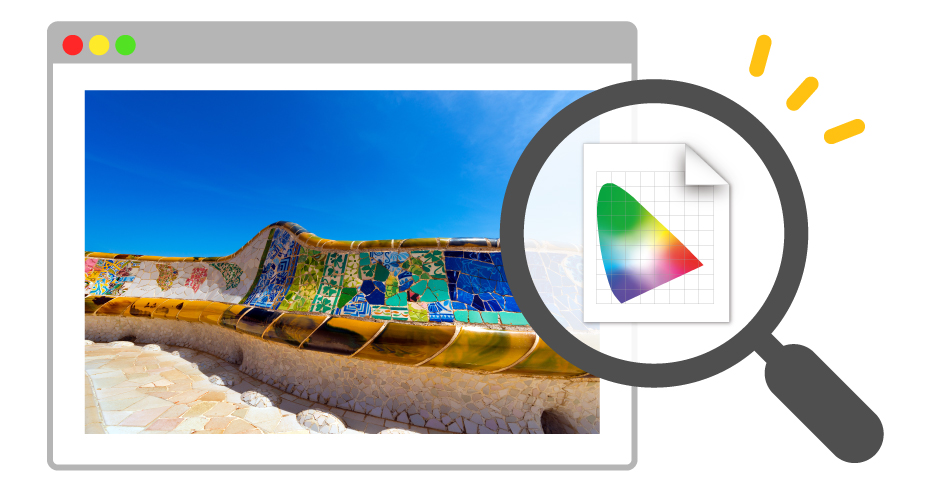 |
ICCプロファイルとは?
|
国際標準化団体であるICC(International Color Consortium)によって策定された、デバイスごとのカラー特性情報が記述されたファイルです。 |
 |
ICCプロファイルの2つのバージョン
ICCプロファイルには2つのバージョンがあります。
- Version 2:従来から使用されているバージョン。互換性に優れる
- Version 4:より明確に定義づけされた後方互換バージョン。より精度の高い表示が可能
代表的なカラープロファイルのバージョン一覧
上記表のように、sRGBやAdobe RGBはVersion 2、Display P3はVersion 4というように、カラープロファイルにもそれぞれバージョンが存在しますが、ここでWeb制作者が注意すべき点は、Webブラウザごとに対応しているICCプロファイルバージョンが異なることです。
例えば、Version 2にしか対応していないWebブラウザでVersion 4のプロファイルが埋め込まれたデータを表示した場合は、制作者が意図した色で表示されない恐れがあります。
下記表に、Webブラウザごとのプロファイル対応バージョンをまとめています。
Web制作者は、Version 2 / Version 4どちらの環境で表示される場合も考慮して、制作データには「sRGBプロファイル」を埋め込むことをお勧めします。sRGBはどのWebブラウザでも対応するVersion 2が定義されているからです。
WebブラウザごとのICCプロファイル対応バージョン一覧
- 2019年10月時点のWebブラウザで検証した結果です。Webブラウザのアップデート状況によっては異なる可能性がありますのでご了承ください。
http://www.color.org/version4html.xalter
- 画像が正しい色で表示されている場合 → Version 4に対応している
- 画像の色がおかしい場合 → Version 4に非対応、もしくはVersion 2・Version 4両方非対応
Photoshopでカラープロファイルを確認する方法
Photoshopで画像データに埋め込まれたカラープロファイルを簡単に確認する方法
画像データをPhotoshopで開き、画像左下部の▶マークを右クリックして、「ドキュメントのプロファイル」を選択。
画像を開く度に一目でカラープロファイルを確認できて便利です。
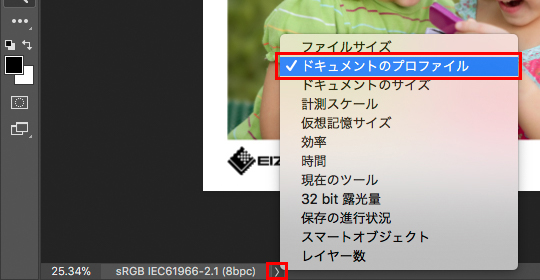 |
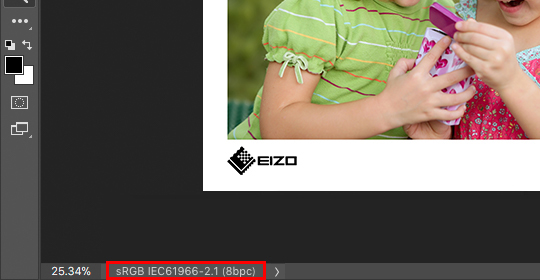 |
Photoshopで埋め込まれたプロファイルを変換する方法
上部メニューバー>「編集」タブから、「プロファイル変換」を選択。
「プロファイル」のプルダウンメニューから、変換したいプロファイル名を選択する。
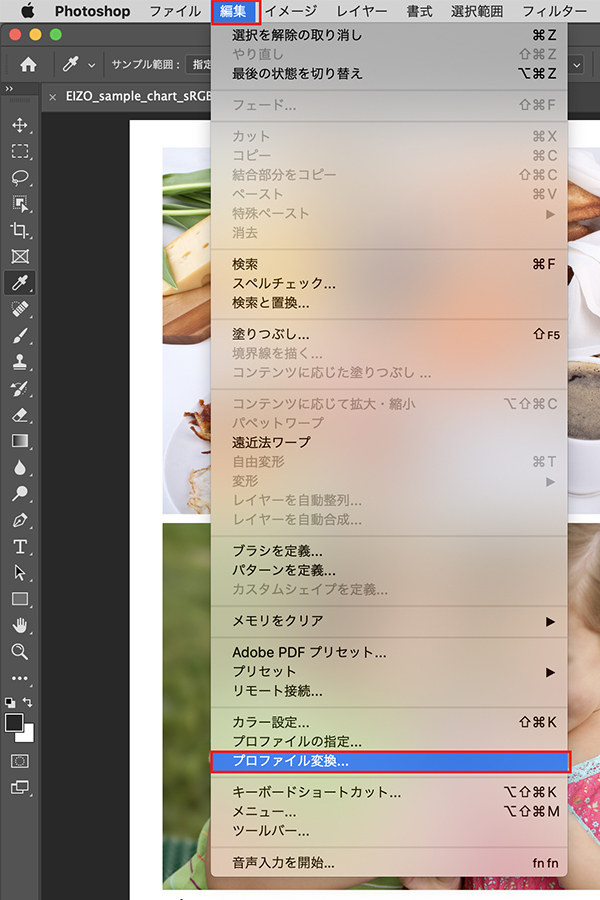 |
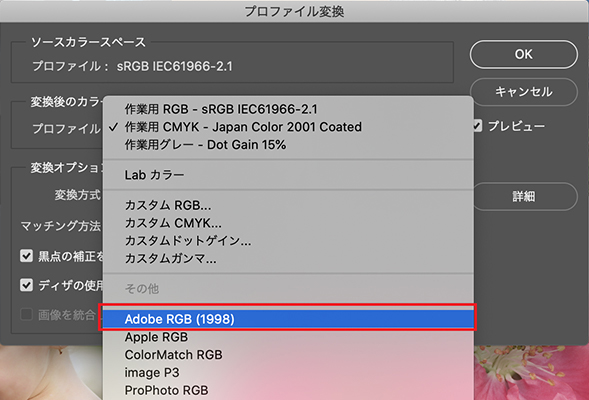 |
|
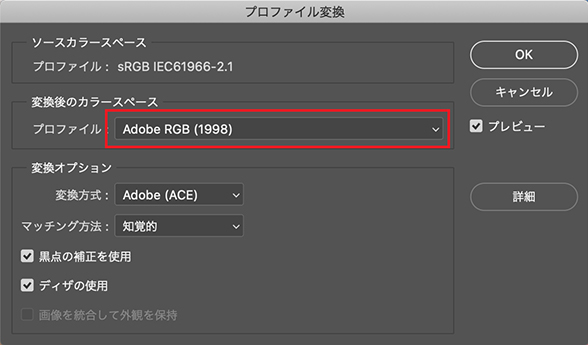 |
【参考】ICCプロファイルバージョンの確認方法
ICCプロファイルは、お使いのPCのOSに保存されているため、ご自身でICCプロファイルの詳細バージョンを確認することもできます。詳細の手順は下記をご覧ください。
Windowsの場合(Windows 10)
設定→ディスプレイ→ディスプレイの詳細設定→アダプターのプロパティ→色の管理→「すべてのプロファイル」タブ→
ICCプロファイルの一覧から確認したいものを選択。→バージョンが表示される。
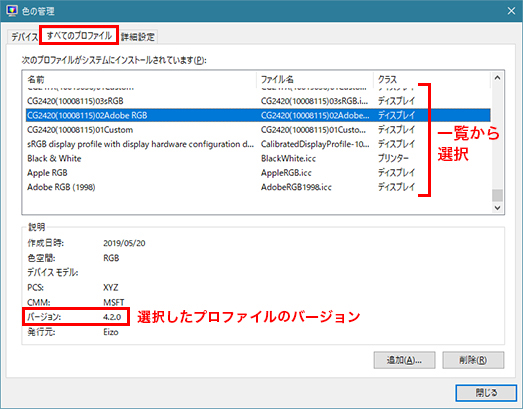
Macの場合(macOS Catalina(10.15.1))
システム環境設定→ディスプレイ→カラー→プロファイルを開く
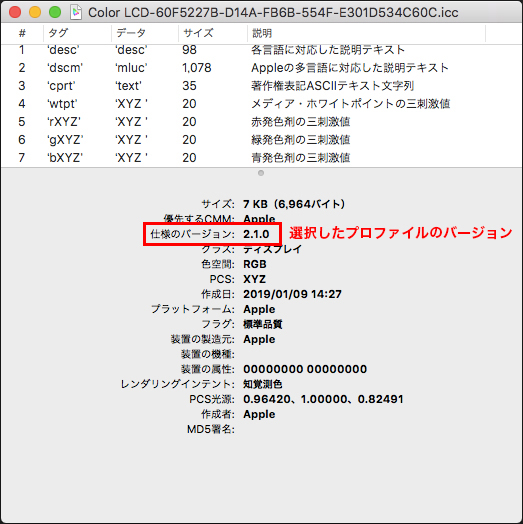
まとめ
-
ICCプロファイルには2つのバージョン(Version 2、Version 4)があり、Webブラウザごとに対応しているプロファイルバージョンは異なります。
-
sRGBカラープロファイルはプロファイルVersion 2であり、Version 2、Version 4対応のどちらのブラウザでも正しい⾊で表⽰されます。
-
Webに掲載する画像データには、汎用性の高いsRGBカラープロファイルを埋め込むことをおすすめします。
![]()
Webコンテンツ制作におすすめのモニター
  |
|
||
| 第1回 Webブラウザ編 | 第2回 ICCプロファイル編 | 第3回 モバイルデバイス編 | 第1~3回の総復習! |








